- מְחַבֵּר Isaiah Gimson [email protected].
- Public 2024-01-11 15:36.
- שונה לאחרונה 2025-01-24 12:09.
עם התפתחותם של שירותי הבנקאות האלקטרונית, עזרתם של יקיריהם הפכה לקלה מתמיד, גם כשהם רחוקים. אם יש לך כרטיס חיוב של סברבנק, תוכל להעביר ממנו כספים לבעלים אחר של כל כרטיס בנק תוך מספר דקות. אתה רק צריך לבחור את הדרך הנוחה ביותר לבצע פעולה זו.

זה הכרחי
- - כרטיס חיוב של סברבנק;
- - טלפון נייד עם שירות "בנק נייד" מחובר;
- - מספר הכרטיס של מקבל ההעברה או מספר הטלפון הנייד שלו;
- - אמצעי גישה לאינטרנט או מכשיר בשירות עצמי של סברבנק.
הוראות
שלב 1
אם יש לך מחשב, טאבלט או טלפון חכם, הדרך הקלה ביותר היא להעביר כספים מכרטיס לכרטיס מחשבונך האישי "Sberbank Online". הירשמו לאתר סברבנק, באפליקציה הסלולרית "My Sberbank Online", באמצעות טלפון באמצעות מפעיל תמיכה, או קבלו כניסה וסיסמה בכניסה להזנת "Sberbank Online" באמצעות מכשיר בשירות עצמי.
שלב 2
הזן את חשבונך האישי "Sberbank Online" במכשיר הגישה לאינטרנט שלך על ידי הזנת שם המשתמש / המזהה והסיסמה שלך. פתח את הכרטיסייה "תשלומים והעברות". בחר "העבר ללקוח סברבנק".
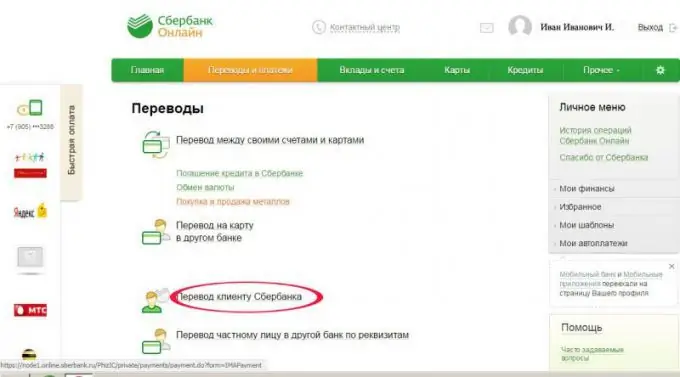
שלב 3
בטופס ההעברה האלקטרוני שנפתח, באפשרותך להזין את מספר הכרטיס של הנמען, לבצע העברה באמצעות מספר הטלפון הנייד שלו או באמצעות מספר החשבון הנוכחי של הנמען. כברירת מחדל, הטופס נפתח עם אפשרות להזין את מספר הכרטיס של הנמען.
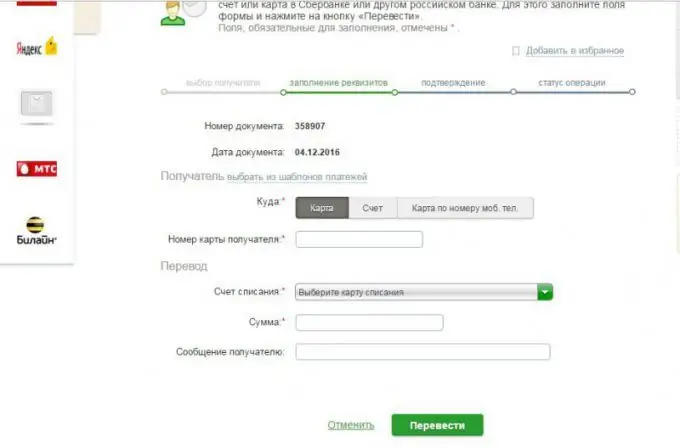
שלב 4
הזן את מספר הכרטיס של מקבל ההעברה בשדה המתאים בטופס, בחר את כרטיס המשיכה בתפריט הנפתח של השדה הבא, כתוב את סכום ההעברה בשורה הבאה אם תרצה, כתוב הודעה למקבל ההעברה - היא תגיע אליו בטלפון הנייד שלו בצורה של הודעת SMS ממנוי "900". סברבנק מספק שירות זה ללא עלות. שימו לב כי יש למלא את כל השדות המסומנים בכוכבית בטופס, ואין צורך לשלוח הודעה למקבל. לאחר מילוי כל השדות הנדרשים, לחץ על כפתור "תרגם" בתחתית הטופס.
שלב 5
בחלון הבא יהיה עליכם לבדוק את פרטי העסקה, ואם הכל תקין, לאשר את ההעברה. אם אתה מוצא אי דיוק בפרטי התרגום, בחר באפשרות "בטל" בתחתית הטופס כדי לחזור לחלון הקודם ולבצע את השינויים הדרושים. ואם הכל תקין, לחץ על "אשר באמצעות SMS" כדי לקבל קוד אישור על הפעולה בנייד שלך.
שלב 6
כאן, בחלון הקופץ שיופיע לאחר בקשתך לאישור ב- SMS, הזן את הקוד בן חמש הספרות מההודעה שהתקבלה מהמנוי "900". השדה להזנת שילוב קוד של מספרים נמצא בתחתית הטופס. שימו לב כי סיסמת ה- SMS החד-פעמית שקיבלתם תקפה למשך 300 שניות. לאחר מכן לחץ על "המשך". ייפתח חלון עם חותם בנק "העברה הושלמה בהצלחה", שם תוכלו להדפיס צ'ק.
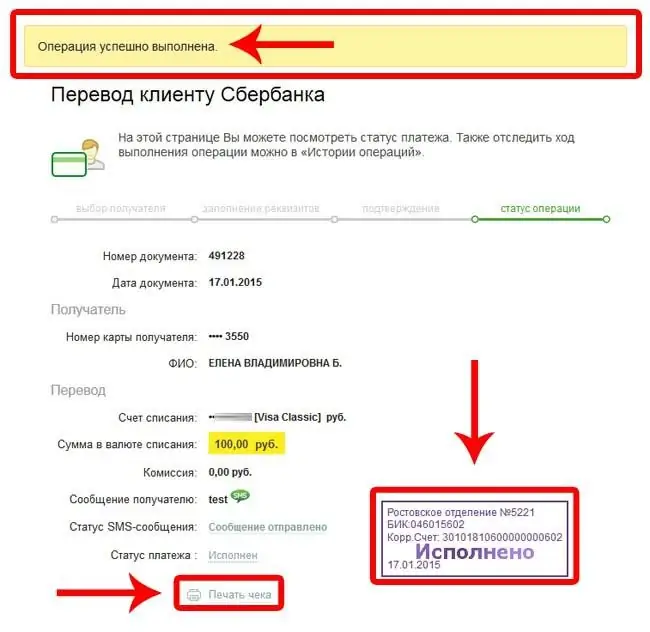
שלב 7
אין צורך להדפיס אותו, אך הוא יועיל אם יקרה משהו לא צפוי וההעברה לא תגיע לנמען. באמצעות צ'ק זה תוכלו לפנות לבנק לבירור. ואם לא מותקנת מדפסת במכשיר שלך, כשתלחץ על "קבלת הדפסה" היא תישמר בפורמט PDF. בכל מקרה, רצוי לשמור על קבלות מכל עסקאות בנקאיות.
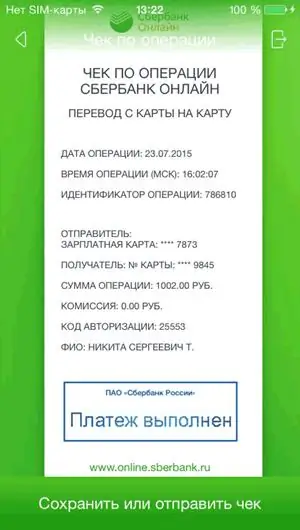
שלב 8
אתה יכול להעביר כספים ישירות מהטלפון הנייד שלך, שמספרו מקושר לכרטיס שלך באמצעות שירות "בנק נייד". לשם כך, שלח הודעת SMS למספר "900" בפורמט הבא: תרגום 9 ******** XXX, כאשר 9 **** הוא מספר הטלפון הנייד של הנמען בפורמט בן עשר ספרות, ו- XXX הוא סכום ההעברה. יש רווח בין מספר הטלפון לסכום ההעברה. ניתן להזין באותיות לטיניות בפורמט PEREVOD או PEREVESTI.
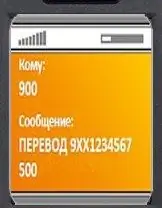
שלב 9
אם לשולח יש יותר מכרטיס חיוב אחד, עליך לבחור באיזה כרטיס להשתמש לצורך העסקה.ואז בהודעה עליך לציין את ארבע הספרות האחרונות של הכרטיס הנבחר בפורמט TRANSLATE 1234 9 ******** XXX, כאשר 1234 הן הספרות האחרונות של מספר הכרטיס, והפרמטרים האחרים זהים כמו במקרה הקודם. אם לא תציין את כרטיס החיוב בהודעת ה- SMS, הבנק ייתן עדיפות לכרטיס השכר, אם יש לך.
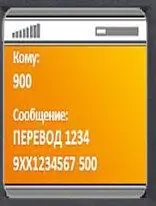
שלב 10
בהודעת התגובה מהמספר "900" תקבל הודעה עם השם המלא של כרטיס מקבל ההעברה וקוד אישור העסקה.

שלב 11
אם שמו של הנמען נקבע כהלכה, שלח הודעת תשובה למנוי "900" את קוד אישור העסקה שהתקבל ב- SMS הקודם. לאחר מכן תקבל הודעה על השלמת הפעולה בהצלחה.

שלב 12
ניתן גם להעביר כסף מכרטיס לכרטיס סברבנק באמצעות מכשיר בשירות עצמי - כספומט או מסוף. לשם כך, הכנס את כרטיסך למכשיר, הזן את קוד ה- PIN ובחר בפריט "תשלומים והעברות" בתפריט הראשי.

שלב 13
בחלון הבא בחר "העבר כספים". לאחר מכן יופיע חלון עם שורה להזנת מספר הכרטיס של הנמען.

שלב 14
הזן את מספר הכרטיס של מקבל ההעברה ללא רווחים ולחץ על "הבא". בחלון הבא הזן את סכום ההעברה ואשר את הפעולה. כמו במקרים אחרים, מומלץ להדפיס את קבלת העסקה.






